고정 헤더 영역
상세 컨텐츠
본문
본문에 링크된 구글 드라이브에서 다운 받은 후, 아래 내용에 따라 설치하여 사용하실 수 있습니다.
셔플기능과 루프기능 등 몇몇 기능은 구현되어 있지 않은 점 참고 부탁드립니다. (지속적으로 버전업그레이드 할 계획입니다.)
글의 목적
- 프로그램을 문법만 배우다가 지쳐서 포기하신 분들을 위한 활용 강좌 입니다.
- 최대한 개발실무에 도움이 될 수 있는 내용들을 포함하고자 하였습니다.
- 프로그래밍의 활용성을 높일 수 있는 사례 중심으로 지식을 전달하고자 하였습니다.
강좌 대상
- 파이썬 기초문법만 숙지하신 분들.
- 개발자 새내기 분들.
- 개발 실무가 궁굼한 사회초년생분들.
강좌 결과물
- 윈도우 기반 파이썬 가상환경 및 개발환경 세팅방법을 배울수 있습니다.
- 파이썬 개발시 성능과 관련된 몇몇 응용 사례들을 배울 수 있습니다.
- git의 기초 사용법을 익힙니다.
- google api 기본적인 연동 방법을 알게됩니다.
- pafy, vlc 등 유투브와 관련된 다양한 패키지 사용법을 익힐 수 있습니다.
- tkinter를 이용한 GUI 개발기초를 배울 수 있습니다.
- pyinstaller를 이용하여 exe 실행파일을 만들 수 있습니다
- 이 모든 강좌를 습득하시게 되면 유투브 리스트 뮤직 플레이어를 직접 수정하고 만들수 있게 됩니다.
유투브 뮤직 플레이어란 ?
1. 정의
- 자신만의 유튜브플레이리스트를 광고없이 스트리밍으로 음악을 함께 즐길수 있는 뮤직플레이어
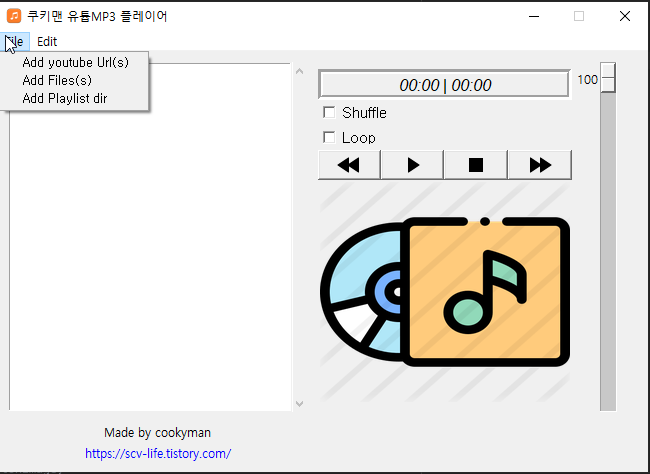
2. UI 설명
- 항목(1)은 플레이리스트 입니다. 해당 항목을 클릭하여 선택후 음악을 재생할 수 있습니다.
- 항목(2)는 음악 재생 시간정보 입니다.
- 항목(3) 재생 컨트롤 입니다. (뒤로가기, 재생/일시정지, 정지, 앞으로가기)
- 항목(4) 플레이리스트에서 선택/재생되고 있는 음악의 썸네일 이미지 입니다.
- 항목(5) 볼륨 컨트롤입니다.
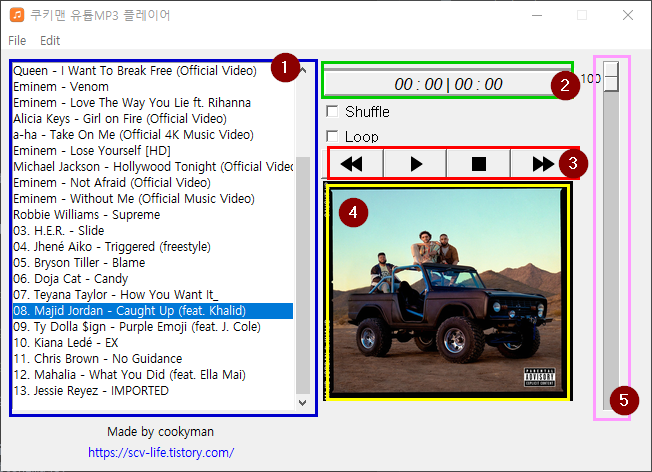
3. 기능
- MP3 음악을 뮤직플레이어 리스트에 추가하여 음악을 들을수 있습니다.
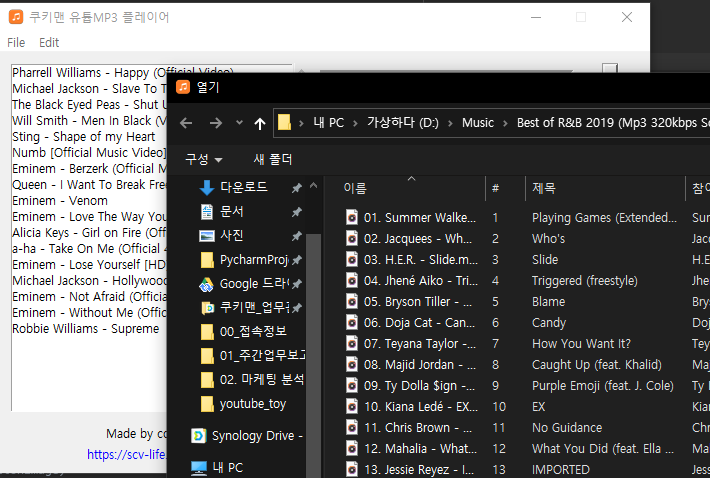
- 자신의 유튜브플레이리스트를 뮤직플레이어 리스트에 추가하여 스트리밍으로 음악을 들을 수 있습니다.
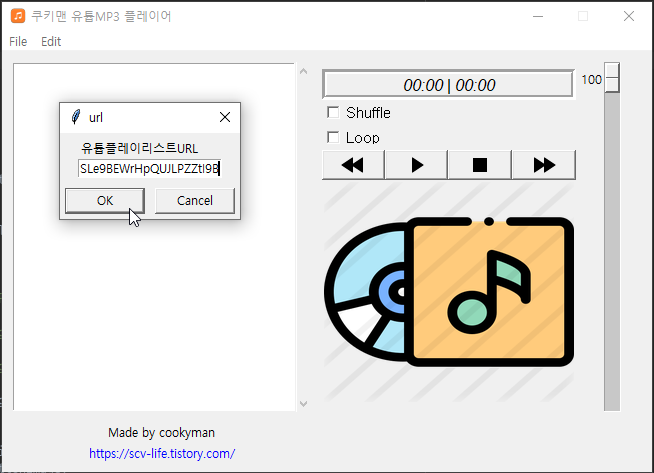
- 볼륨을 조절할 수 있습니다.
- 다음곡, 이전곡으로 이동할 수 있습니다.
- 뮤직플레이어의 재생리스트에서 선택하여 음악을 즐길수 있습니다.
- 음악 재생시 해당 음악의 기본 정보를 출력해줍니다. (플레이시간, 앨범썸네일, 제목)
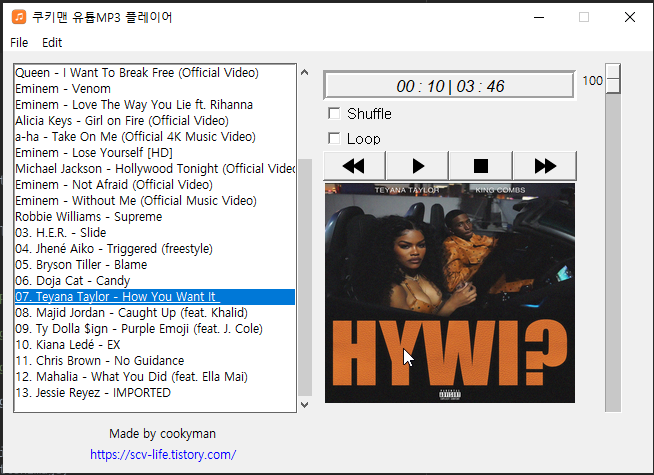
3. 사용법
3.1 VLC media player 설치
- 파이썬 유투브 뮤직플레이어는 기본적으로 VLC 미디어 재생기의 API를 이용하여 개발되었습니다.
- 따라서 다음링크에 따라 VLC를 설치해주세요.
www.videolan.org/vlc/index.ko.html
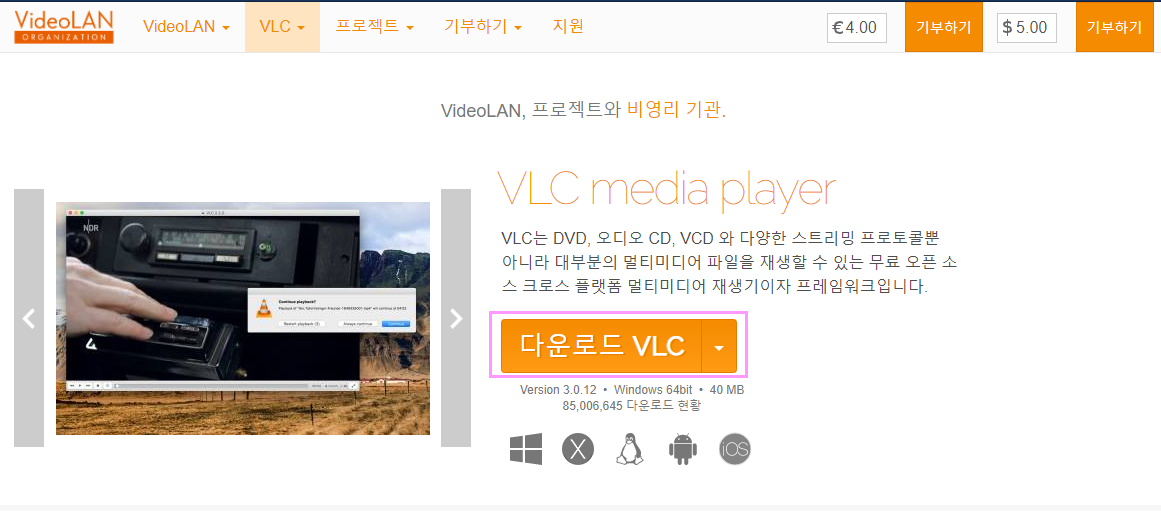
3.2 Youtube api key 발급받기
구글 개발자콘솔, Youtube API Key 만들기
1. 구글 클라우드플랫폼 접속 https://console.developers.google.com 2. 프로젝트를 생성 만약 기존 프로젝트가 생성되어 있고, 해당 프로젝트에 추가할 경우 아래 3항으로 점프해주세요. 3. (새로 생성된)
scv-life.tistory.com
3.3. music_player 다운로드 및 압축해제
- 아래 링크를 다운받아 압축해제해주세요
- 위의 3.2에서 발급받은 api key를 config.ini의 키값과 바꿔주세요.(안해도 되긴합니다만, 제가 발급받은 키라 언제 없어질지 모르니..)
- 실행은 music_player.exe를 실행해주면 됩니다.
drive.google.com/file/d/13TnEPoyfVLtv6q8t797__BZ5ilvfgyrp/view?usp=sharing
Google Drive - 모든 파일을 한 곳에서
하나의 계정으로 모든 Google 서비스를 Google Drive로 이동하려면 로그인하세요.
accounts.google.com
3.3 유투브 플레이리스트 가져오기
- 아래 그림과 같은 반드시 유투브 플레이 리스트를 복사해야 합니다. (플레이 리스트 이외는 작동하지 않습니다.)
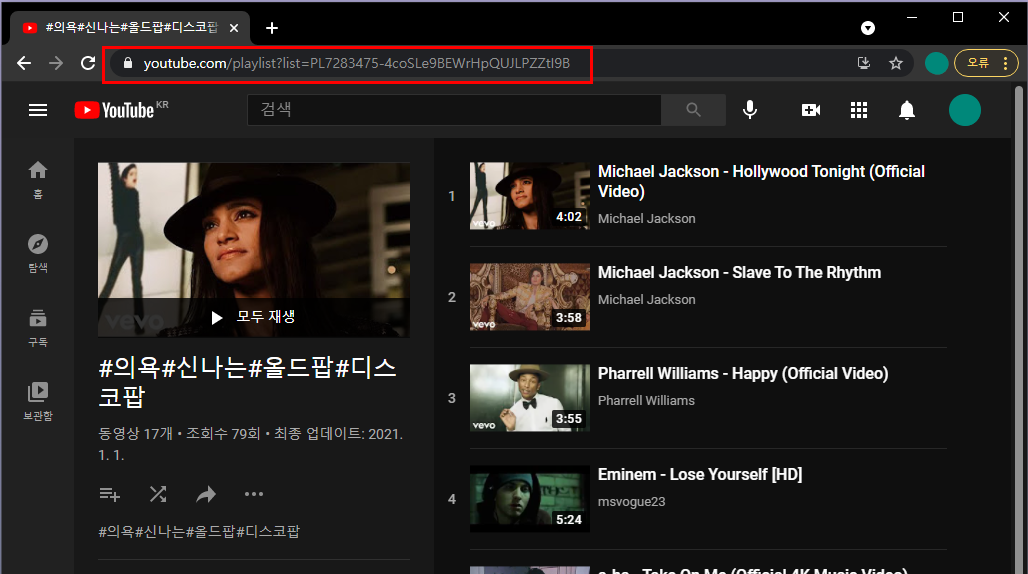
- 유투브플레이어 메뉴중 "File-> Add youtube Url(s)" 메뉴를 클릭합니다.
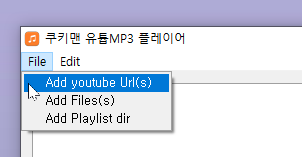
- 복사한 유투브 플레이리스트를 입력해줍니다.
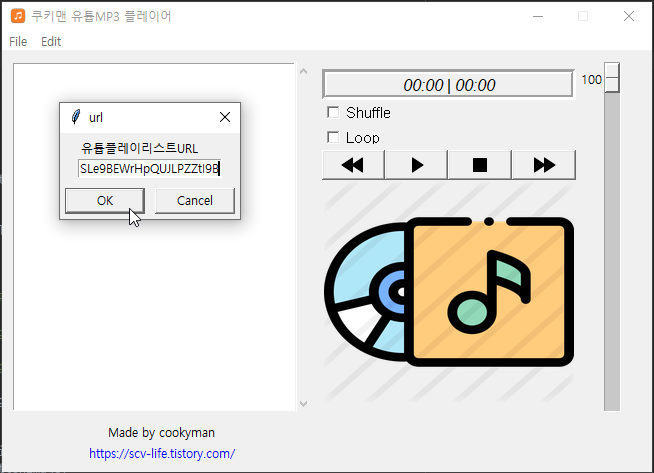
- 플레이리스트가 로딩될때까지 조금 기다리시면.. 아래와 같은 화면을 보실수 있습니다.
- 플레이리스트는 비동기적으로 램덤으로 가져오게 됩니다.
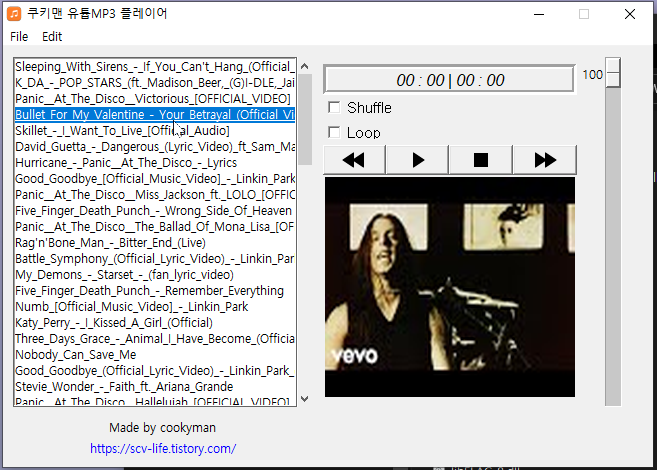
3.4 MP3 리스트 가져오기
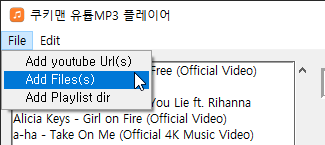
강좌 계획 및 주요 목차
위 강좌 이외에도 위 강좌를 위해 필요한 강좌와 소스코드를 정리가 되는대로 계속 업데이트할 계획 입니다.
1. 개발환경설정하기 (Python 3.8 & VirtualenvWrapper)
- [완료] [링크] Mac OS 기준
- [완료] [링크] 윈도우10 기준
- 파이참 설치설정 [참조] scv-life.tistory.com/104
2. 파이썬 주요 문법
- [완료] [링크] 파이썬 자료구조 - 리스트 가지고 놀기
- 함수
- 클래스
- 비동기 구현
3. 사용된 주요 패키지 사용법
- [완료] [링크]파이썬 config 파일의 민감정보 분리방법
- [완료] [링크]파이썬으로 Youtube 요리하기 (pafy 패키지 사용법)
- [완료] python-vlc 패키지 사용법
- tkinter 패키지 기초사용법
- pyinstaller 를 이용하여 exe파일 만들기
4. Youtube 플레이어 설계/소스코드
- 화면설계서
- 프로그램 목록 (클래스 다이어그램, 컨포넌트명세서, 클래스정의서)
- 개발표준정의서 : 변수명, 클래스네임, 파일명규칙
- 소스코드 ( https://github.com/cookyman74/youtube_music_player )
'아만다's 강좌 > 파이썬 YouTube 뮤직 플레이어 개발강좌' 카테고리의 다른 글
| 파이썬 자료구조: 리스트 가지고 놀기. (0) | 2021.05.12 |
|---|---|
| 파이썬으로 VLC미디어플레이어 컨트롤하기 고급편 (2) | 2021.05.05 |
| 파이썬으로 VLC미디어플레이어를 컨트롤 하기 기초편 (0) | 2021.05.03 |
| 파이썬과 VLC 미디어 플레이어 (6) | 2021.05.02 |
| 윈도우10기반 파이썬 개발 가상환경 설정하기 (0) | 2021.05.01 |





댓글 영역